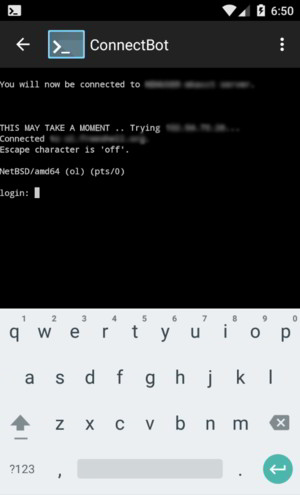Vultr VPS SSH连接不上?
PuTTY密钥生成设置方法
由于非常多的中国网民借助 Vultr VPS 搭建 “科学上网” 的渠道,所以造成大量Vultr的IP地址被墙了……
检测IP地址
首先,你必须确认自己创建Vultr的IP地址,在中国内地是否能如常访问?
解决办法:
- 使用在线ping工具检测IP地址 ▼
Vultr IP地址被大陆封了怎么办?
- 解决办法请看此文 ▼
SSH 密钥登录
当VPS暴露于互联网时,有人会继续暴力破解你的SSH密码登录。
所以有必要使用SSH密钥登录,并关闭密码登录。
使用以下命令,可查看其他人的暴力破解你的SSH密码登录情况:
grep "Failed password for invalid user" /var/log/secure | awk '{print $13}' | sort | uniq -c | sort -nr | more对于我们自己购买的VPS,暴力破解最高可达数千次! 你可以去看看你自己被暴力破解的次数。
解决办法:
- 将SSH密码登录的模式,改成SSH密钥登录模式
SSH 密钥生成
如果是 Windows系统,需要使用 puttygen 软件来生成密钥对。
Linux 和 MacOS 系统都可以从终端直接运行:
第 1 步:生成SSH密钥
请运行此命令 ▼
ssh-keygen -t rsa -b 4096
第 2 步:输入保存密钥的文件位置
Enter file in which to save the key (/root/.ssh/id_rsa):
- 请按 Enter 键
第 3 步:你将被要求输入密码
Enter passphrase (empty for no passphrase): Enter same passphrase again:
- 输入密码,或可以直接按 Enter 键留空。
最后你会看到一条消息,你的私钥和公钥被保存在那里:
Your identification has been saved in /root/.ssh/id_rsa. <== 私钥 Your public key has been saved in /root/.ssh/id_rsa.pub. <== 公钥
Vultr VPS配置SSH
Vultr在创建一个VPS时,可以直接设置SSH密钥登录。
如果你已经创建好了VPS,但没设置SSH密钥……
请在Linux运行上述的 “SSH密钥生成” 后,才跟着以下流程操作:
第 1 步:将 id_rsa.pub 放入 /root/.ssh 目录中,并重命名为 authorized_keys
第 2 步:修改 /etc/ssh/sshd_config 配置文件
RSAAuthentication yes #RSA认证 PubkeyAuthentication yes #开启公钥验证 AuthorizedKeysFile .ssh/authorized_keys #验证文件路径 PasswordAuthentication no #禁止密码认证 PermitEmptyPasswords no #禁止空密码
第 3 步:重启SSH服务
- Centos7 使用命令:
systemctl restart sshd - Centos6 使用命令:
/etc/init.d/sshd restart
PuTTY 生成密钥
如果你使用 Windows 系统登录到 VPS,需要将私钥下载到客户端,然后转换为 PuTTY 使用的格式。
- 电脑上没有安装PuTTY软件?请先谷歌或百度搜索:下载PuTTY。
第 1 步:使用 WinSCP、SFTP 或其他工具,将私钥文件 id_rsa 下载到客户机。
第 2 步:打开 PuTTYGen.exe
第 3 步:单击 Actions 中的 Load 按钮 ▼
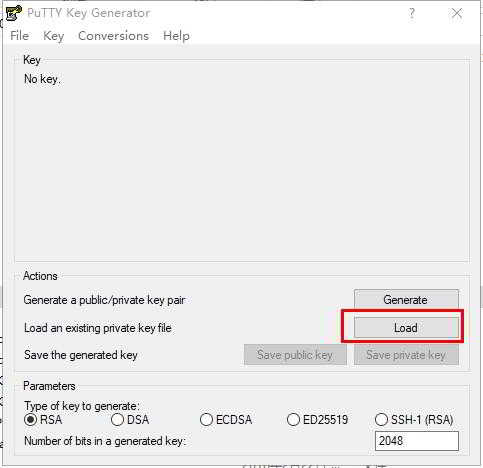
第 4 步:加载刚刚下载的私钥文件
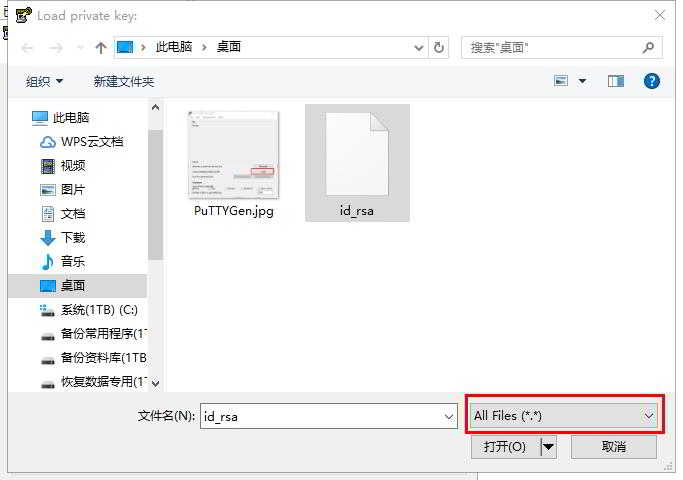
无法显示私钥文件?请选 “All file (*.*)” ▲
- 如果你只是设置了密码锁,此时你需要输入密码。
- 加载成功后,PuTTYGen 将显示与密钥相关的信息。
第 5 步:单击 Save private key 按钮,保存 PuTTY 可用的私钥文件格式 ▼
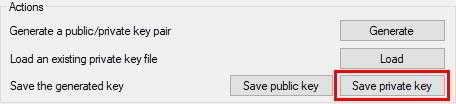
如何设置Putty?
以下是设置Putty用Private key登录Linux服务器的方法:
第 1 步:Putty → Session:填写Host Name(Or IP Address)
第 2 步:Putty → Connection → Date:在Auto-login username(自动登陆用户名)填写:root
第 3 步:PPutty → Connection → SSH → Auth:在Private key file for authentication选择刚才PuTTYGen生成的私钥文件 ▼
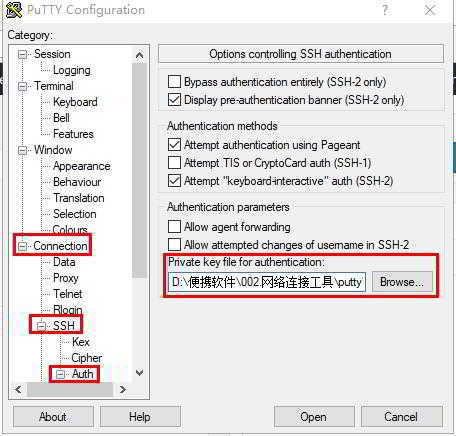
第 4 步:回到Putty → Session:Saved Session,填写名称保存,之后直接双击名称就能直接登录了。
第 5 步:以后就能不用密码登录Linux,请务必记得保存好你的Private key密钥文件。
获取Android手机上的远程登录Linux工具软件,请点此链接查看 ▼
扩展阅读:
希望陈沩亮博客( https://www.chenweiliang.com/ ) 分享的《Vultr VPS SSH连接不上?PuTTY密钥生成设置方法》,对您有帮助。
欢迎分享本文链接:https://www.chenweiliang.com/cwl-646.html